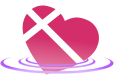Vroid衣装ビューア

とは?
Vroid準拠の各種衣装の型紙である
・ワンピース(長袖) (スカートをすぼめる100、袖の広がり50、袖の絞り50)
・ズボン(調整は自由ですが、デフォ推奨です)
・パンプス (ハイヒール50、ヒールを尖らせる50)
・制服ベスト(長袖)
・制服スカート
・ローファー
・ロングコート(ハイネック)
・ペンシルスカート
・靴(ワンピース) (靴底を低くするを、0のままで)
に対応した各種テキスチャーを閲覧・確認するためのWindowsアプリです。
現バージョンでは、X-OasisのライティングやVRMでの見え方に特化していますが、衣装の見え方などに使う事自体は可能であるかと思います。
(ただし、シェーダーが最終用途と異なる可能があるため、他の納品で使用する場合はご注意下さい)
Vroid Studioで編集するのと大きな違いは、光沢や凹凸を表現する事ができる点です。
ダウンロード先
version 1.0.0 - https://drive.google.com/file/d/1quuNcSkA4RlAiz5toQHZ4lidrUhlIPv8/view?usp=sharing
ライセンス
Creative Commns 表示-改変禁止 4.0 国際4.0 (https://creativecommons.org/licenses/by-nd/4.0/legalcode.ja)
使い方
1. ダウンロードしたzipを解凍します
2. 解凍したフォルダ内のX-Oasis-ClothViewer.exeを起動すると... マイドキュメント内に、X-Oasis-ClothTestというフォルダーが自動生成されます。
3. マイドキュメント内のX-Oasis-ClothTestを開くとこのようになっている事を確認します
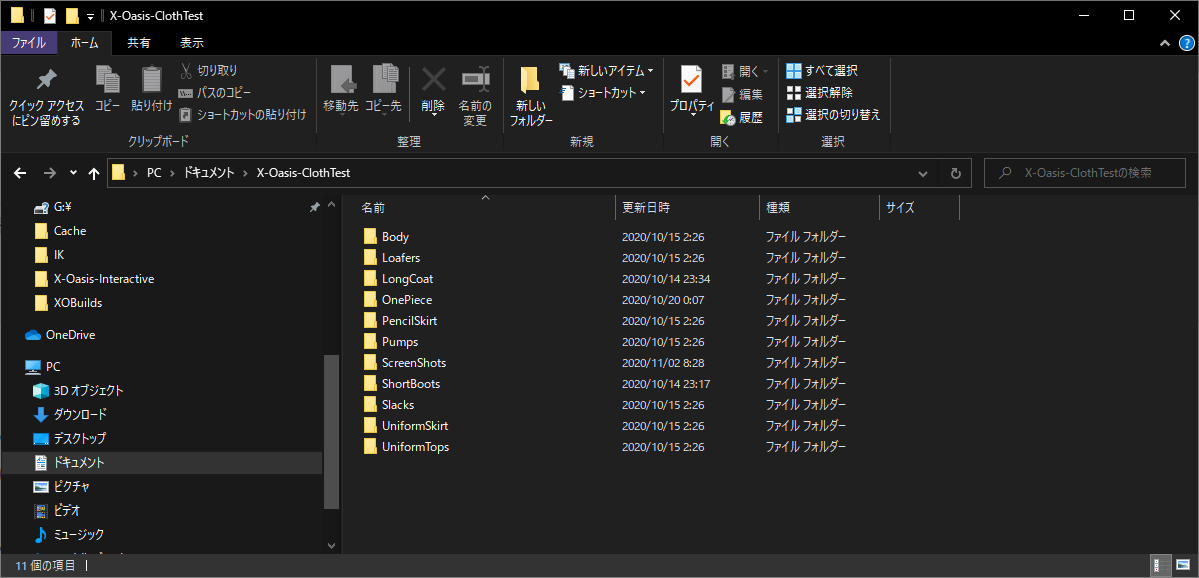
4. 作りたい種類のVroidの型紙のフォルダを選択します。(ここでは、LongCoatとします)
5. 適当な名前のフォルダを作ります
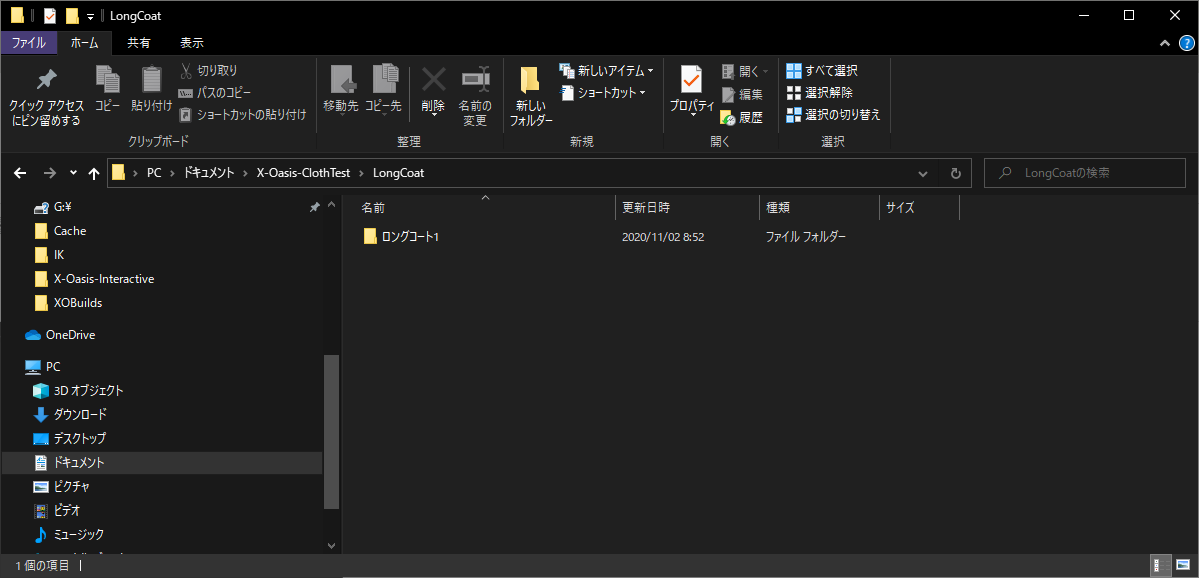
6. 任意のペイントアプリで、2048x2048の画像を新規作成し、好きに塗ります
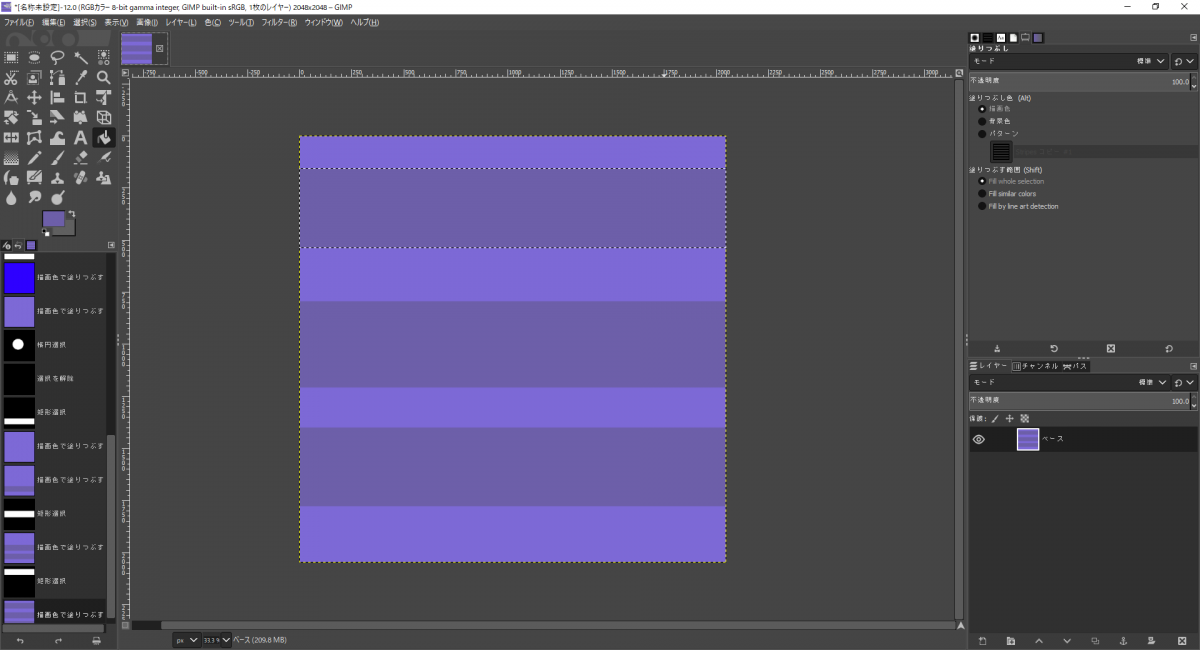
7. 0.pngという名前で5.で作成したフォルダーの中に保存します
8. 再読込を実行し、「ロンコ」をクリックすると、以下のように表示されます。

9. 最後にスクリーンショットボタンを押下すれば、マイドキュメント内のX-Oasis-ClothTest\ScreenShotsに保存されているので、確認しましょう!
任意の追加要素
1.pngという名前で、0.pngと同じフォルダーに、法線マップを保存する事で、法線マップが適用されます
上記の例だと、こんなようなものです。
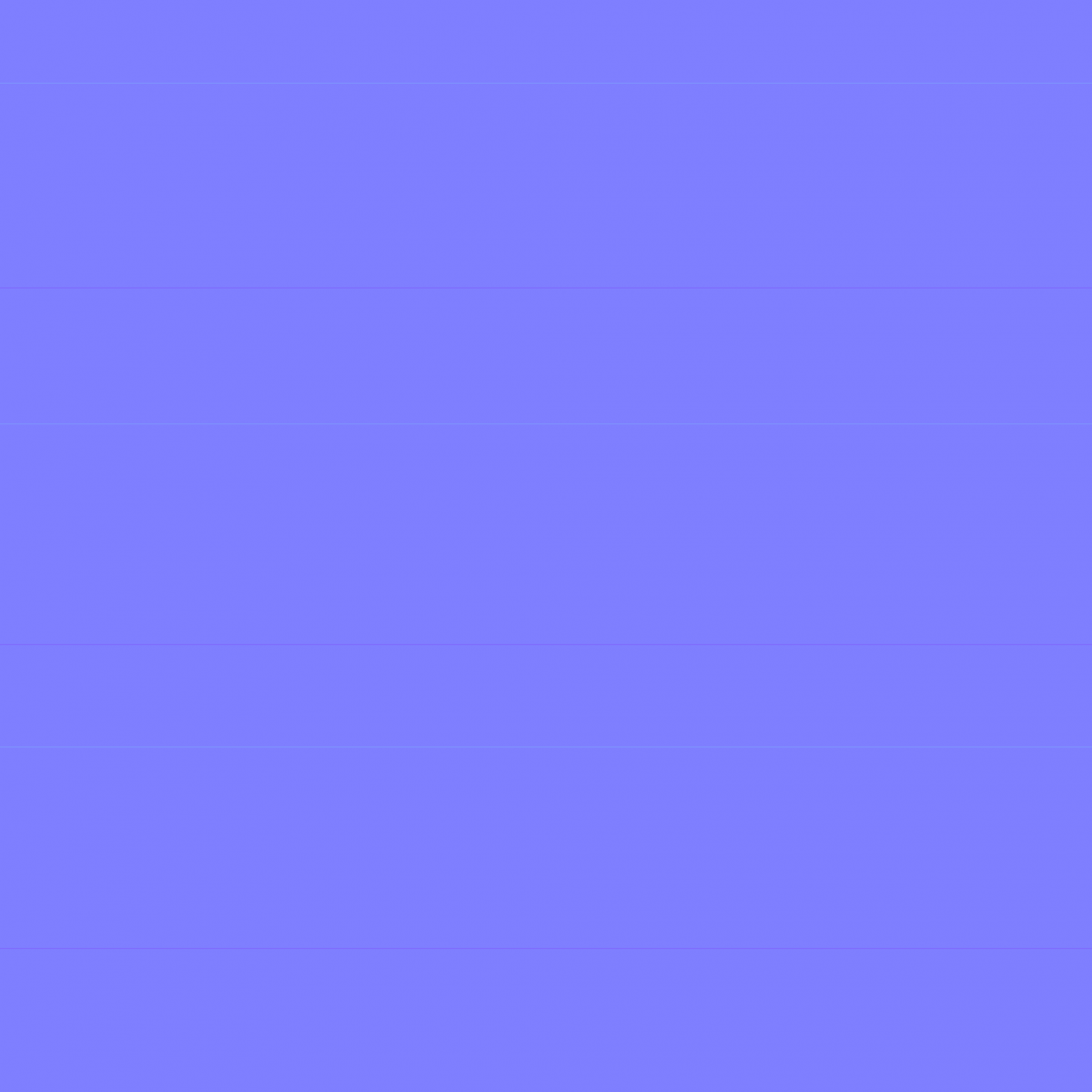
(僅かに縞が入っています) Adobe Photoshopをお持ちの方は以下を
- https://styly.cc/ja/tips/normalmap_photoshop_unity/
2.pngという名前で、白黒の光沢マップを保存する事で、光沢が表現されます
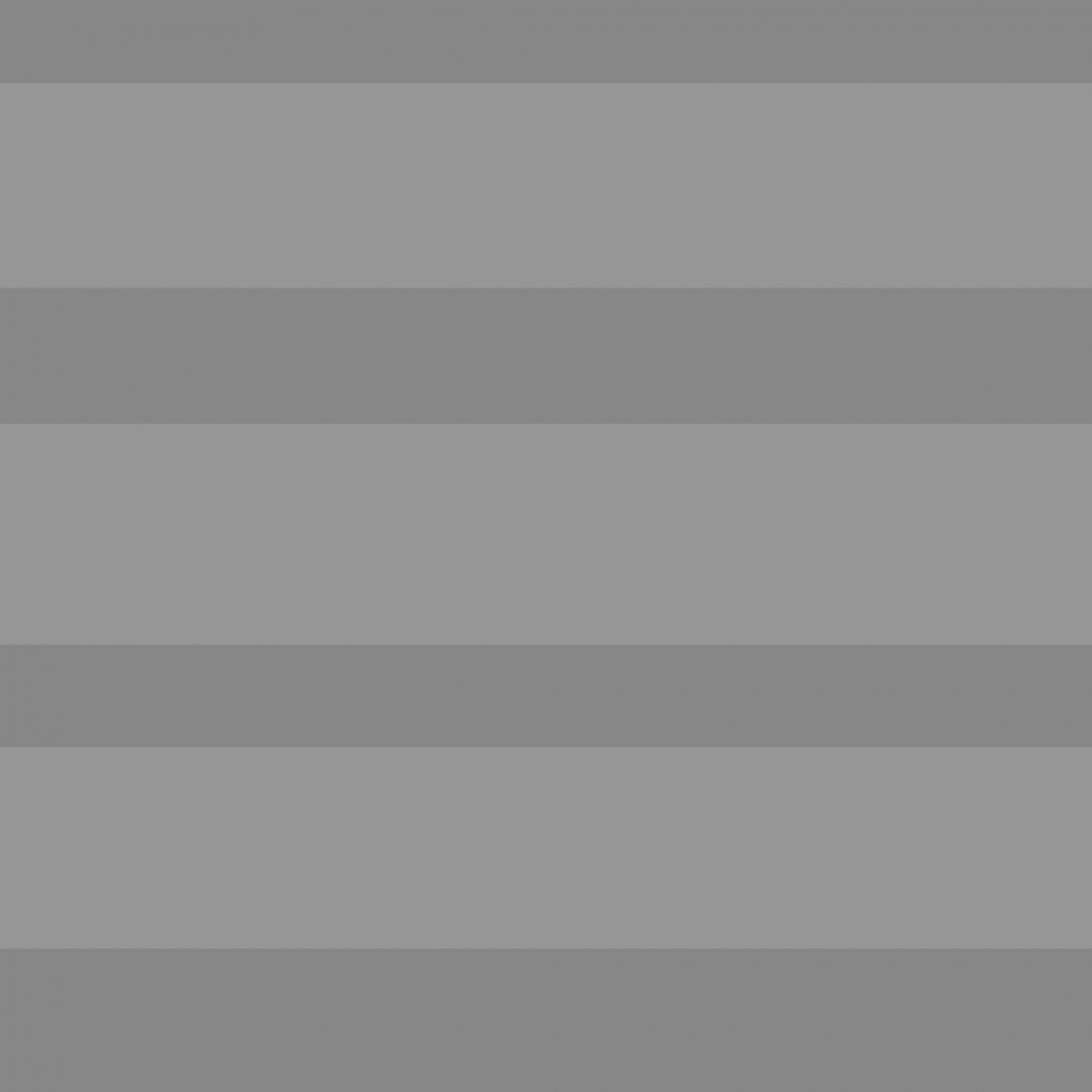
白に近い程、より強く光沢が表現されます。
以下のフォルダの状態で、再読込をクリックします。
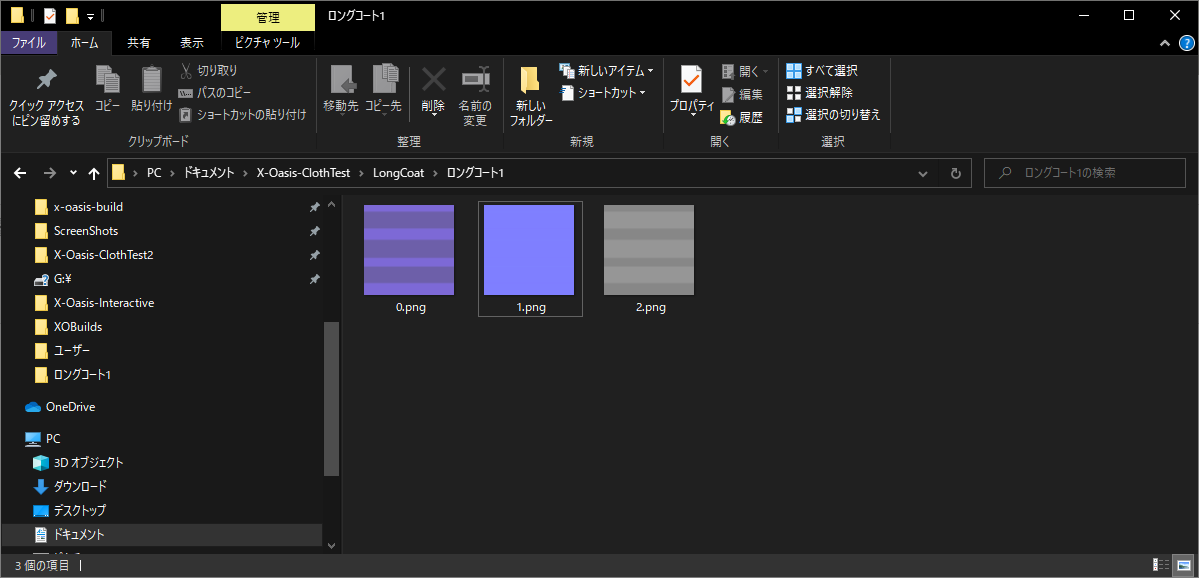
結果

汎用的に使える生地調の凹凸(ノーマルマップ)を置いておきますね!
https://drive.google.com/file/d/1RmEuqmOSPOa4drhtM2lUga6ERRDJONoV/view?usp=sharing
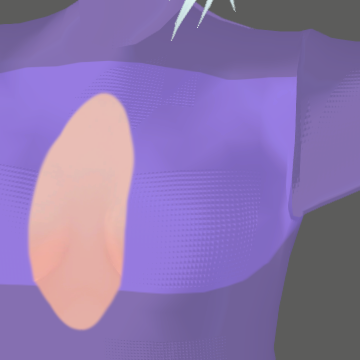
これを1.pngにしておくだけで、生地っぽく見えるようになります!
ネットにも沢山色々な無料のノーマルマップが落ちているので使ってみてください!
(リンク先の利用規約等にはご注意下さい!)
マウス操作
マウス左クリック押下&マウス移動 -> 画面上下左右移動
マウス右クリック押下&マウス移動 -> カメラの方向転換
キーボード操作
ASDWQE - カメラの上下左右奥行移動
認知されているバグ
解像度が大きくて、メニューが画面外に行く方
http://comicand.com/2018/10/15/unity_build_screen_change_size/
取り急ぎこれで、クライアントの解像度を下げて対応お願いします